Citrix Workspaceアプリの展開
デフォルトでは、ユーザーが最初にWindows、macOSまたはLinux上のWebブラウザーを使用してストアを開くと、StoreFrontはCitrix Workspaceアプリがローカルにインストールされているかどうかを判別しようとします。ローカルに展開されたCitrix Workspaceアプリが検出されない場合は、Citrix Workspaceアプリをダウンロードしてインストールするよう求められます。デフォルトのダウンロード場所はCitrix Webサイトですが、StoreFrontサーバーまたはその他の場所でインストーラーをホストすることもできます。インストールが完了すると、ユーザーはローカルにインストールされたCitrix Workspaceアプリを開いてストアに接続するか、ブラウザーでHTML5向けCitrix Workspaceアプリを使用して続行し、ローカルにインストールされたCitrix WorkspaceアプリHDXクライアントでアプリケーションとデスクトップを起動することができます。
また、Citrix Workspaceアプリをローカルにインストールできないユーザーは、ストアの表示用およびHDXクライアントとしての両方にHTML5向けCitrix Workspaceアプリを使用できます。
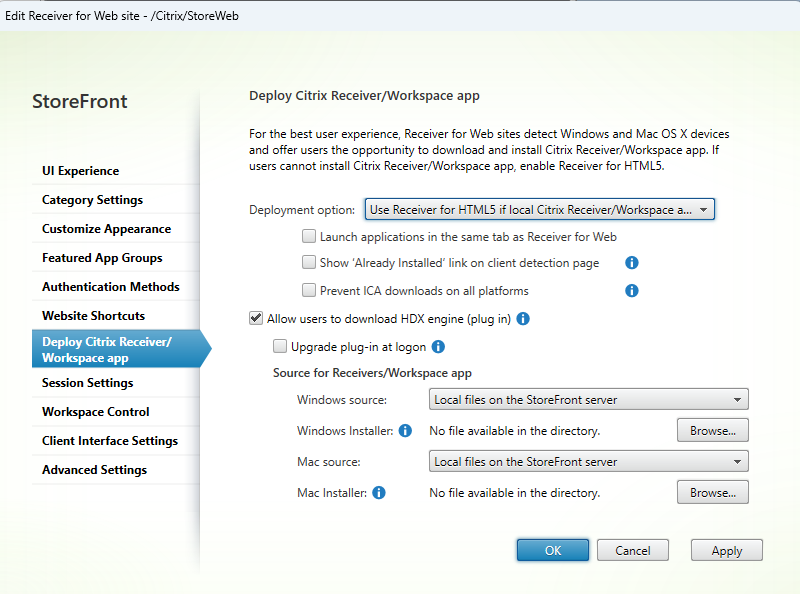
展開オプションを変更するには、[Receiver for Webサイトの編集] に移動し、[Citrix Receiver/Workspaceアプリの展開] タブを選択します。
展開オプション
- Citrix Workspaceアプリをローカルにダウンロードしてインストールすることを求めるプロンプトを表示せずに、常にWebブラウザーを使用してリソースにアクセスできるようにするには、[常にReceiver for HTML5を使用] を選択します。このオプションを選択すると、Workspace for HTML5ユーザーは常にブラウザーを通じてリソースに直接アクセスします。
- [ローカルReceiverが使用できない場合Receiver for HTML5を使用] を選択して、Citrix WorkspaceアプリをローカルにダウンロードしてインストールするためのメッセージがストアのWebサイトに表示されるようにし、インストールできない場合はブラウザーを介してリソースにアクセスできるようにします。この場合、Citrix WorkspaceアプリをインストールしていないユーザーがReceiver for Webサイトにログオンするたびに、Citrix Workspaceアプリをダウンロードしてインストールすることを求めるメッセージが表示されます。
- [ローカルにインストール] を選択して、常にローカルにインストールされたCitrix Workspaceアプリからアクセスするようにします。ユーザーは使用しているプラットフォームに対応したCitrix Workspaceアプリをダウンロードしてインストールするよう求められます。ユーザーは引き続きWebブラウザーを介してストアにアクセスできますが、リソースを起動すると、ローカルにインストールされたWorkspaceアプリで開きます。
同じタブでアプリケーションを起動する
[常にReceiver for HTML5を使用] または [ローカルReceiverが使用できない場合Receiver for HTML5を使用]を選択した場合、デフォルトでは、ブラウザーで起動されたリソースにより新しいブラウザータブが開きます。リソースを同じタブで開き、HTML5向けWorkspaceアプリを置き換えるには、[Receiver for Webと同じタブでアプリケーションを起動する] を選択します。
クライアント検出ページに [インストール済み] オプションを表示します
注:
この設定は、Windows、MacOS、Linuxデバイスにのみ適用されます。ユーザーがWorkspace Web拡張機能をインストールしている場合、クライアントの検出と起動 はWeb拡張機能によって処理されます。このような場合、この設定は適用されません。
エンドユーザーがWindows、macOS、またはLinux上のブラウザーで初めてストアを開くと、WebサイトはCitrix Workspace Launcherを使用してローカルにインストールされたアプリを検出しようとします。その後、ユーザーがリソースを起動すると、Citrix Workspace LauncherはローカルにインストールされたCitrix Workspaceアプリと通信します。ユーザーが [インストール済み] オプションをクリックすると、 クライアント検出プロセスはスキップされます。その結果、ユーザーがリソースを起動すると、.icaファイルがダウンロードされ、ユーザーはローカルにインストールされたCitrix Workspaceアプリで開くことができます。ドメインパススルーやApp Protectionなどの機能はサポートされません。
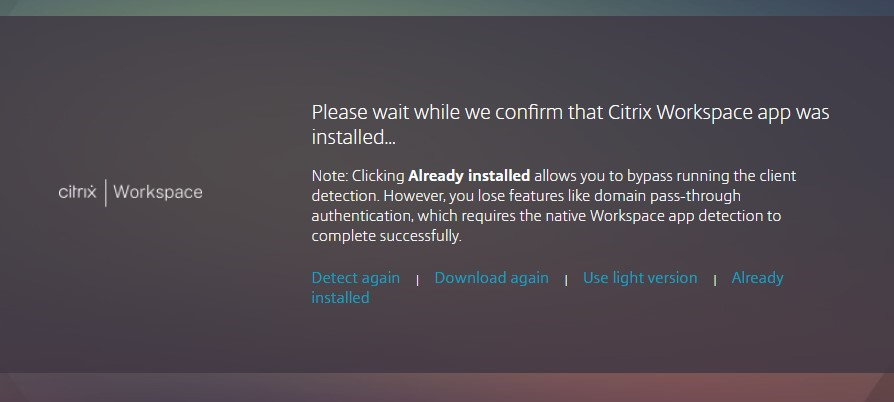
ダウンロードされたこの.icaファイルはセキュリティ上のリスクをもたらす可能性があります。Citrixでは 、[インストール済み]オプションを非表示にするために、[クライアント検出ページに「インストール済み」リンクを表示します] チェックボックスをオフにすることをお勧めします。
すべてのプラットフォームでICAのダウンロードを禁止します
これにより、すべてのプラットフォームで.icaのダウンロードが完全にブロックされ、さらに高いレベルの保護が提供されます。 Citrix Workspace LauncherはiOS、Android、Chromeでは利用できないため、ユーザーは利用可能な場合は簡易バージョンを使用するか、ローカルにインストールされたCitrix Workspaceアプリにストアを追加する必要があります。
重要:
このオプションは、[クライアント検出ページに「インストール済み」を表示します]オプションと組み合わせて使用しないでください。
ユーザーがWindowsまたはMac向けCitrix Workspaceアプリをダウンロードできるようにする
[ローカルにインストール] または [ローカルReceiverが使用できない場合Receiver for HTML5を使用] を選択し、[ユーザーによるHDXエンジン(プラグイン)のダウンロードを許可する] を有効にして、HTML5向けCitrix WorkspaceアプリがローカルにインストールされたWorkspaceアプリを検出しない場合は、Windows向けまたはMac向けのCitrix Workspaceアプリをダウンロードするオプションが表示されます。
ログオン時にWorkspaceアプリをアップグレードする
[ログオン時にプラグインをアップグレードする] を選択すると、HTML5向けWorkspaceアプリでログオン時にローカルにインストールされたCitrix Workspaceアプリクライアントをアップグレードするかどうかをユーザーが選択できます。ユーザーはアップグレードをスキップすることもでき、ブラウザーのCookieが消去されない限り、アップグレードを求めるメッセージが再度表示されることはありません。この機能を有効にするには、StoreFrontサーバー上でCitrix Workspaceアプリファイルを使用できるようにしてください。
ソースのダウンロード
エンドユーザーがダウンロードボタンをクリックすると、Citrix Webサイトにリダイレクトされるか、サーバーからファイルを直接ダウンロードするかを選択できます。[Citrix Webサイト]、[StoreFrontサーバーのローカルファイル]、または [リモートサーバーのファイル(URLを使用)] を選択できます。
PowerShell SDK
PowerShell SDKを使用してこれらの設定を構成するには、コマンドレットSet-STFWebReceiverPluginAssistantを使用します。
ICAダウンロードの禁止を構成するには、パラメーターPreventIcaDownloadsを指定したコマンドレットSet-STFWebReceiverUserInterfaceを使用します。